Рестартирайте Skype програмата на лаптопа
В работата на почти всички компютърни приложения има проблеми, чиято корекция изисква рестартиране на програмата. Освен това, за да рестартирате някои актуализации и промените в настройките, също се изисква рестартиране. Нека да разберете как да рестартирате Skype на вашия лаптоп.
Презареждане на приложението
Алгоритъмът за рестартиране на програмата Skype на лаптоп е практически същият като за подобна задача на обикновен персонален компютър.
Всъщност като такъв няма бутон за нулиране за тази програма. Следователно, рестартирането на Skype е за завършване на работата на тази програма, а след това за включване.
Външно изглежда най-много като стандартно рестартиране на приложението от Skype акаунта. За да направите това, кликнете върху менюто "Skype", а в съответния списък с действия изберете опцията "Изход".
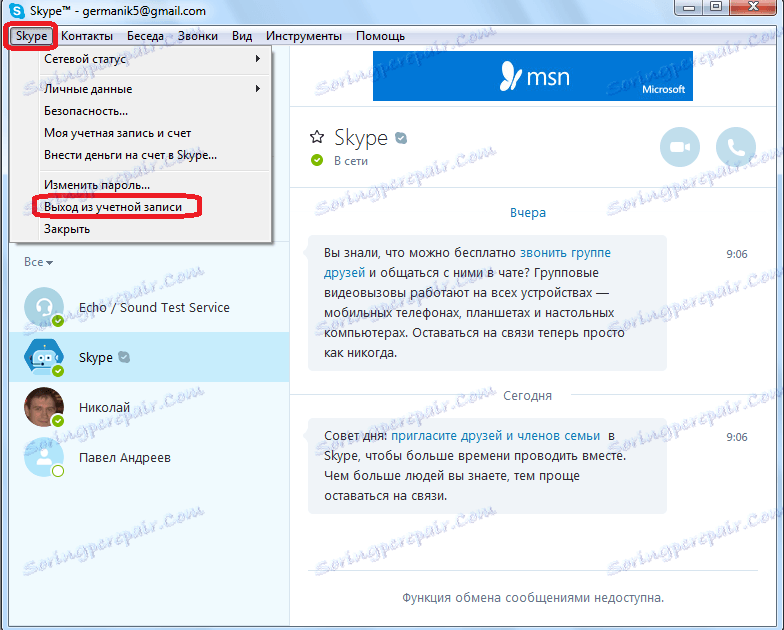
Можете да излезете от профила, като кликнете върху иконата Skype на лентата на задачите и изберете опцията "Изход от акаунт" в списъка, който се отваря.
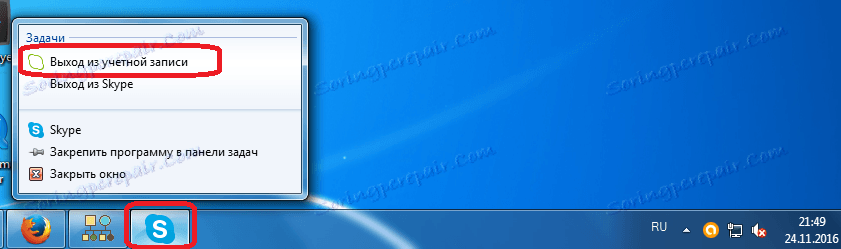
В този случай прозорецът на приложението ще се затвори незабавно и след това да започне отново. Вярно е, че този път няма да отвори профил, а ще получи формуляр за вход за профил. Фактът, че прозорецът е напълно затворен и след това се отваря, създава илюзията за рестартиране.
За да рестартирате Skype наистина, трябва да го излезете и след това да рестартирате програмата. Има два начина да излезете от Skype.
Първата представлява продукцията, като кликнете върху иконата Skype на лентата на задачите. В същото време в отворения списък трябва да изберете опцията "Quit Skype".
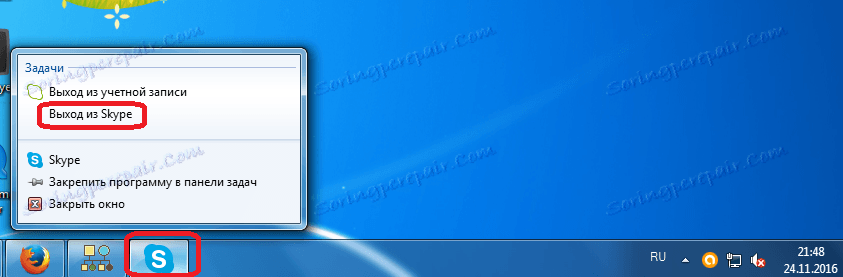
Във втория случай трябва да изберете елемент с точно същото име, но като кликнете върху иконата на Skype в зоната за уведомяване или както е наречен по друг начин в системната област.
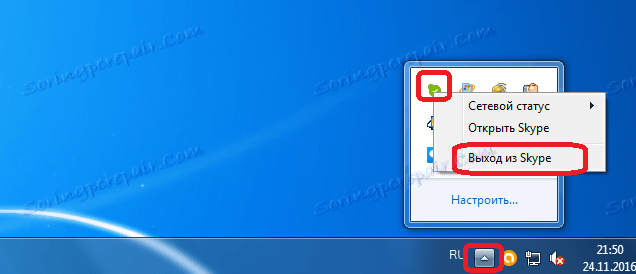
И в двата случая се появява диалогов прозорец, който ви пита дали наистина искате да затворите Skype. За да затворите програмата, трябва да се съгласите и да кликнете върху бутона "Изход".
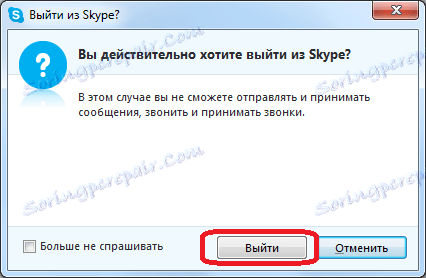
След като приложението бъде затворено, за да завършите напълно процедурата за рестартиране, трябва отново да стартирате Skype, като кликнете върху прекия път на програмата или директно върху изпълнимия файл.
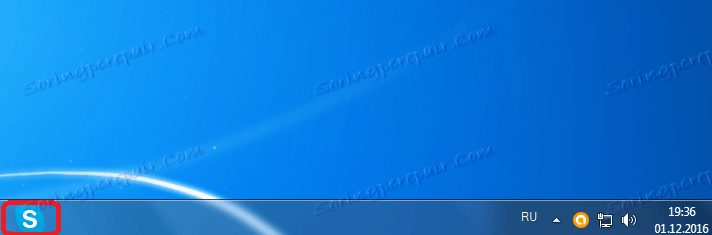
Рестартирайте в случай на спешност
Когато програмата Skype затвори, тя трябва да бъде рестартирана, но обичайните средства за рестартиране не са подходящи тук. За да наложите рестартирането на Skype, обаждаме се в Task Manager като натискате Ctrl + Shift + Esc на клавиатурата или като кликнете върху съответния елемент от менюто, наречен от лентата на задачите.
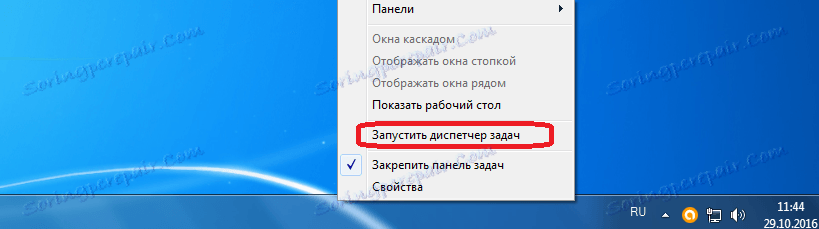
В раздела "Заявления" можете да опитате да рестартирате Skype, като кликнете върху бутона "Изтриване на задача" или като изберете съответния елемент в контекстното меню.
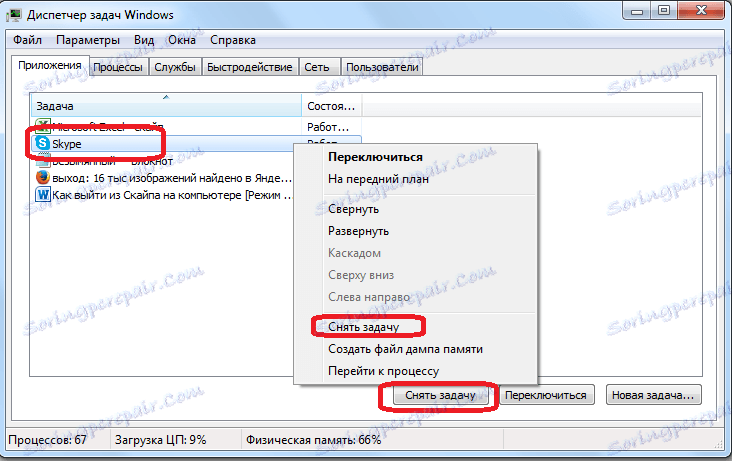
Ако програмата все още не работи, отидете в раздела "Процеси", като кликнете върху елемента на контекстното меню в диспечера на задачите "Отиди на процеса".
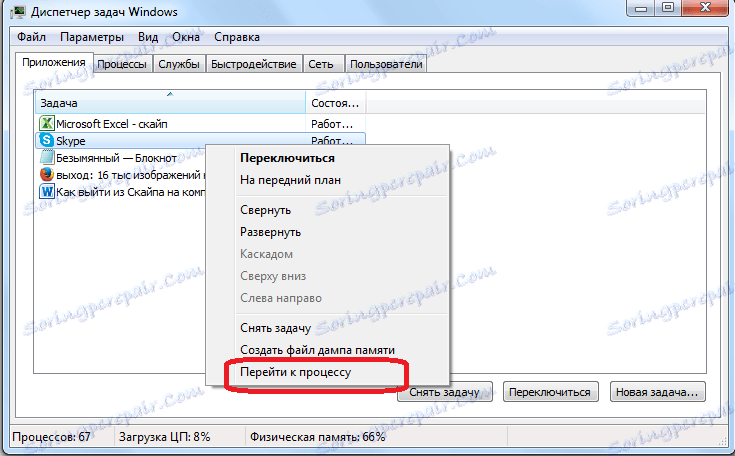
Тук трябва да изберете процеса Skype.exe и да кликнете върху бутона "End the process" или да изберете елемент с подобно име в контекстното меню.
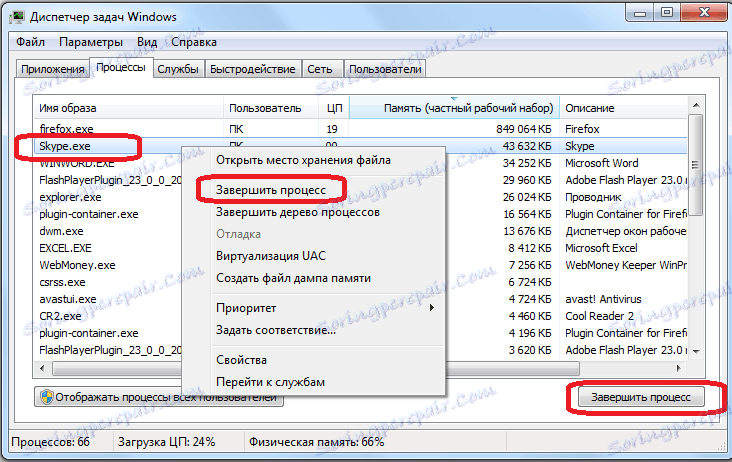
След това се появява диалогов прозорец, който пита дали потребителят наистина иска сила да прекрати процеса, тъй като това може да доведе до загуба на данни. За да потвърдите желанието да рестартирате Skype, кликнете върху бутона "Завършете процеса".
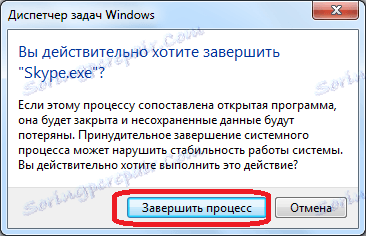
След като програмата е затворена, можете да я стартирате отново, както и по време на рестартиране с редовни методи.
В някои случаи не само Skype може да виси, но цялата операционна система като цяло. В този случай не можете да се свържете с мениджъра на задачите. Ако нямате време да изчакате, когато системата възстанови работата си или не можете да го направите сами, трябва да рестартирате устройството напълно, като кликнете върху бутона за рестартиране на лаптопа. Но този метод на рестартиране на Skype и лаптопа като цяло може да се използва само в най-екстремния случай.
Както виждате, независимо от факта, че в Skype няма функция за автоматично рестартиране, тази програма може да бъде презареждана ръчно по няколко начина. В нормален режим се препоръчва да рестартирате програмата по стандартния начин чрез менюто за бърз достъп в лентата на задачите или в зоната за уведомяване, а пълното хардуерно рестартиране на системата може да се използва само в най-крайната ситуация.
